两个excel表格分别打开 Excel如何分屏打开两个窗口
发布时间:2024-03-04 10:32:43 浏览数:
在日常工作中,我们经常需要同时打开多个Excel表格进行数据处理和比较,仅仅依靠一个Excel窗口进行操作,可能会使我们的工作效率大打折扣。好在Excel提供了分屏打开两个窗口的功能,让我们能够同时查看和编辑两个不同的表格,从而更加高效地完成工作。通过分屏打开两个窗口,我们可以将两个Excel表格放置在同一个窗口中的不同位置,这样一方面可以节省屏幕空间,另一方面也能够方便地在两个表格之间进行数据的拷贝和比较。接下来我们将详细介绍如何在Excel中实现这一功能。
具体方法:
1.找到电脑桌面上的excel软件图标,双击打开,如图。

2.然后点击excel2007左上角的徽标,如图。
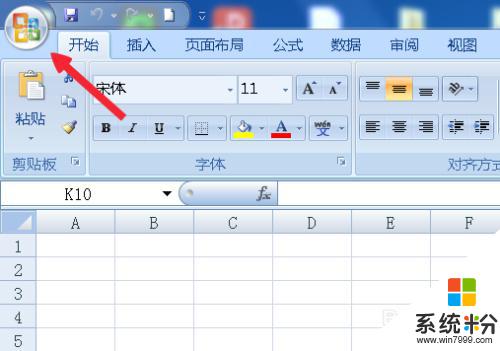
3.在弹出的面板中找到Excel选项按钮,并且点击它,如图。
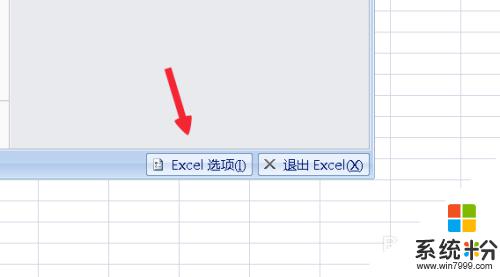
4.在Excel选项面板里点击左侧的“高级”按钮,如图。
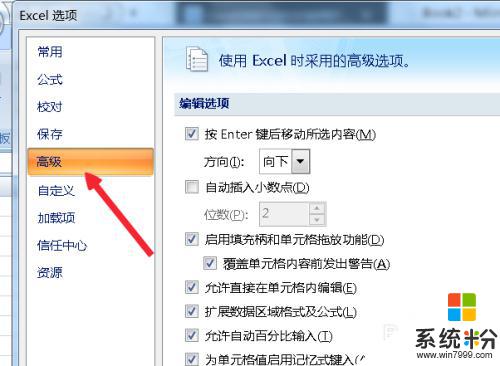
5.滚动左侧的窗口找到“常规”。菜单拦下有个“忽略使用动态数据交换(DDE)的其他应用程序(O)”如图。
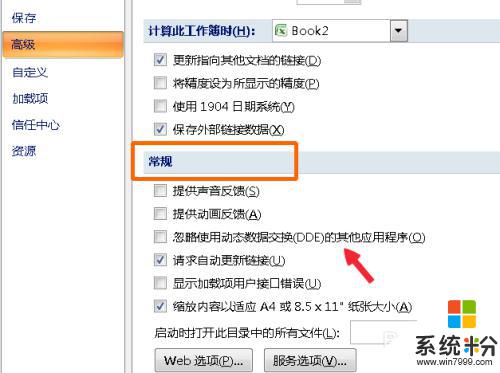
6.在“忽略使用动态数据交换(DDE)的其他应用程序(O)”前面打勾,点击确定。如图。
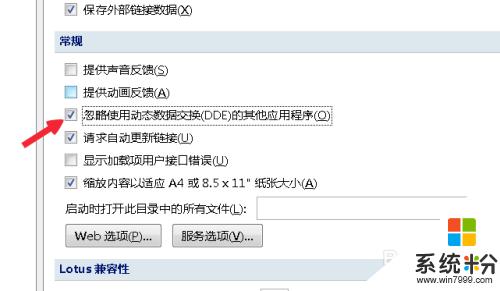
7.然后点击文档右上角的关闭按钮,关闭文档,如图。

8.两次双击桌面上的excel表格,这时候就会弹出两个独立的窗口。分别可以打开不同的文档,如图。

以上是两个Excel表格打开时的全部内容,如果遇到这种情况,建议根据以上方法解决,希望对大家有所帮助。